win10桌面图标消失桌面变黑了怎么解决? win10桌面图标消失桌面变黑了的处理办法?
时间:2017-07-04 来源:互联网 浏览量:
今天给大家带来win10桌面图标消失桌面变黑了怎么解决?,win10桌面图标消失桌面变黑了的处理办法?,让您轻松解决问题。
在使用Win10系统的过程中,大家或多或少会遇见桌面图标消失不见,桌面变黑的问题,具体的解决办法欢迎大家速来围观我的经验啦。具体方法如下:
解决方法1:
1首先,当桌面遭遇这种情况时,请大家按下Alt+Ctrl+Delete按键,调出任务管理器页面。
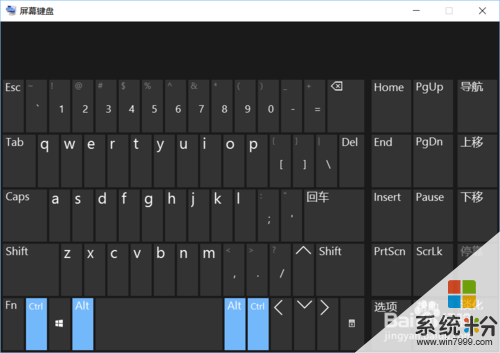 2
2接下来,在任务管理器页面中,我们点击打开“文件-运行新任务”选项。
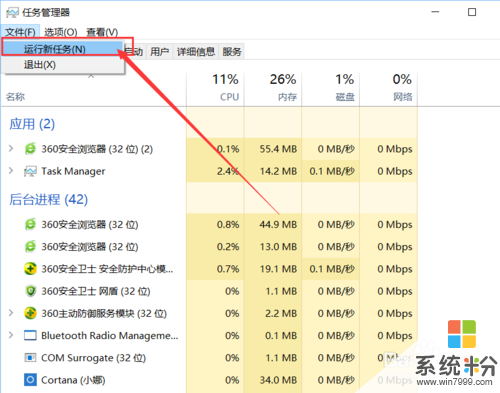 3
3接下来,在打开的运行界面中,我们输入“explorer.exe”关键字,然后按下回车键,即可重启Windows资源管理器。

解决方法2:
1如果在遇到这种情况时,确定无法调出任务管理器,我们只能强制按下电源开关,长按等待电脑自动关机,然后再启动电脑。
 2
2如果电脑重启之后还是这种现象,还有可能是电脑操作系统出现故障所致,这种情况下只能重新安装操作系统了,如果你对之前的系统有备份的话,可以调出系统还原功能试试。

以上就是win10桌面图标消失桌面变黑了怎么解决?,win10桌面图标消失桌面变黑了的处理办法?教程,希望本文中能帮您解决问题。
我要分享:
上一篇:Win10系统复制同名文件直接覆盖没有提示的处理方法 如何解决Win10系统复制同名文件直接覆盖没有提示
下一篇:Win10如何查看无线网络密码方法技巧 win10电脑查看已连接wifi密码的方法有哪些
相关教程
- ·win10桌面图标变成PDF图标怎么办,win10桌面图标变成PDF的解决方法
- ·win10桌面的图标不见了怎么恢复 Windows 10桌面快捷方式消失了怎么找回
- ·电脑桌面图标变大怎么恢复正常 WIN10桌面图标突然变大了怎么办
- ·win10桌面图标变大了怎么办|win10桌面图标大小怎么调整
- ·win10桌面背景变黑色怎么处理?win10桌面背景变黑的解决方法!
- ·Win10桌面图标变白该怎么办?桌面图标显示异常的处理方法!
- ·桌面文件放在d盘 Win10系统电脑怎么将所有桌面文件都保存到D盘
- ·管理员账户怎么登陆 Win10系统如何登录管理员账户
- ·电脑盖上后黑屏不能唤醒怎么办 win10黑屏睡眠后无法唤醒怎么办
- ·电脑上如何查看显卡配置 win10怎么查看电脑显卡配置
win10系统教程推荐
- 1 电脑快捷搜索键是哪个 win10搜索功能的快捷键是什么
- 2 win10系统老是卡死 win10电脑突然卡死怎么办
- 3 w10怎么进入bios界面快捷键 开机按什么键可以进入win10的bios
- 4电脑桌面图标变大怎么恢复正常 WIN10桌面图标突然变大了怎么办
- 5电脑简繁体转换快捷键 Win10自带输入法简繁体切换快捷键修改方法
- 6电脑怎么修复dns Win10 DNS设置异常怎么修复
- 7windows10激活wifi Win10如何连接wifi上网
- 8windows10儿童模式 Win10电脑的儿童模式设置步骤
- 9电脑定时开关机在哪里取消 win10怎么取消定时关机
- 10可以放在电脑桌面的备忘录 win10如何在桌面上放置备忘录
win10系统热门教程
- 1 Win10记事本在哪里打开?Win10记事本打开方法
- 2 Win10装机版和专业版有什么区别?
- 3 电脑怎么显示此电脑 Windows10如何在桌面上显示此电脑图标
- 4w10注册表被管理员禁用怎么办,w10注册表被禁用的解决方法
- 5Win10清除Chrome的具体操作方法 Win10该如何清除Chrome的地址记录
- 6win10点击开始菜单没反应怎么解决
- 7Win10右下角出现圆圈图标无法关闭怎么办?
- 8win10使用administrator登录的设置方法!
- 9电脑显示不了图片怎么回事 Win10电脑图片不显示图像怎么解决
- 10Win10记事本下载|win10 notepad.exe下载
最新win10教程
- 1 桌面文件放在d盘 Win10系统电脑怎么将所有桌面文件都保存到D盘
- 2 管理员账户怎么登陆 Win10系统如何登录管理员账户
- 3 电脑盖上后黑屏不能唤醒怎么办 win10黑屏睡眠后无法唤醒怎么办
- 4电脑上如何查看显卡配置 win10怎么查看电脑显卡配置
- 5电脑的网络在哪里打开 Win10网络发现设置在哪里
- 6怎么卸载电脑上的五笔输入法 Win10怎么关闭五笔输入法
- 7苹果笔记本做了win10系统,怎样恢复原系统 苹果电脑装了windows系统怎么办
- 8电脑快捷搜索键是哪个 win10搜索功能的快捷键是什么
- 9win10 锁屏 壁纸 win10锁屏壁纸设置技巧
- 10win10系统老是卡死 win10电脑突然卡死怎么办
